Publicitate
Windows XP a fost sistemul meu de operare preferat de mulți ani. Windows Vista, Windows 7 și Windows 8, nu atât. Frustrarea mea față de Windows a crescut până la punctul în care am trecut în cele din urmă la OS X aproape exclusiv.
Când s-a lansat Windows 10 în 2015, am decis să mai ofer Microsoft. În cea mai mare parte, acasă a fost o experiență plăcută, deoarece există o mulțime de caracteristici noi de care să te bucuri. Cu toate acestea, există câteva lucruri pe care sper ca Microsoft să le îmbunătățească în viitoarele versiuni Windows.
Binele
Buna din nou, Start Meniu
În Windows 8, Microsoft a eliminat meniul Start Meniu Start, Cum îmi este dor: 4 moduri de a crea un meniu de pornire pe Windows 8Windows 8 a dat jos toporul din meniul Start. Aceasta este o caracteristică la care nimeni nu a acordat o atenție specială ani de zile, dar dispariția sa premergătoare a provocat tot felul de disperare. Nu numai... Citeste mai mult . Cu Windows 10, este înapoi. Meniul Start ne-a plăcut, deoarece Windows 95 a revenit și este mai util datorită
gresie vie Gestionați plăcile Ecranului de pornire și aplicații moderne precum un ProUnele lucruri necesită timp să crească asupra ta. Ecranul de pornire Windows 8 este unul dintre ele. Pariez că îl vei aprecia mai mult după ce vei afla despre aceste sfaturi și trucuri. Citeste mai mult , care servesc drept comenzi rapide pentru aplicațiile dvs. cele mai importante. Nu sunt înnebunit pentru plăcile live pe care Microsoft a ales să le evidențieze din cutie. Indiferent, sunt ușor de schimbat sau de eliminat.
Pentru a personaliza plăcile, pur și simplu faceți clic și trageți-le pentru a rearanja; faceți clic dreapta pentru a le elimina cu totul. Tragerea unei plăci în partea de jos a meniului creează o nouă categorie, pe care o puteți redenumi. Puteți, de asemenea, faceți clic dreapta pe o țiglă pentru a modifica dimensiunea acesteia. Pentru a crea o faianță nouă, găsiți-o în secțiunea Toate aplicațiile sau în bara laterală din stânga și faceți clic dreapta pe ea. Atunci alege Pin pentru a începe.
Prin definiție, plăcile vii se schimbă regulat. De exemplu, pictogramele pentru știri și aplicații meteo se schimbă pe parcursul zilei. Nu doriți ca o țiglă să afișeze informații live, dar doriți totuși să păstrați comanda rapidă? Faceți clic dreapta pe ea și alegeți Dezactivați țiglă vie.
Avem mult mai multe pe acest subiect în ghidul nostru pentru meniul Start Windows 10 Un ghid pentru meniul Start Windows 10Windows 10 remediază dilema Start Menu! Înțelegerea cu noul meniu Start va supraîncărca experiența Windows 10. Cu acest ghid util, veți fi un expert în cel mai scurt timp. Citeste mai mult .
Cortana face lumea mai ușor de manevrat
Asistenții personali inteligenți sunt înfuriați acum. Intrarea Microsoft este Cortana Cum să configurați Cortana și să o eliminați în Windows 10Cortana este cel mai mare instrument de productivitate Microsoft de la Office. Vă vom arăta cum să începeți cu asistentul digital al Windows 10 sau cum să dezactivați Cortana pentru o confidențialitate îmbunătățită. Citeste mai mult , care a fost demonstrat pentru prima dată în cadrul Conferinței pentru dezvoltatori BUILD din 2014 pentru Windows Phone 8.1. Numit după caracterul de inteligență sintetică din Frumoasa emblemă a jocurilor video Halo de la Microsoft, Cortana apelează mai multe platforme acasă, inclusiv Windows 10, Windows 10 Mobile, Microsoft Band, Xbox One, iOS, și Android.

Nu trebuie să folosiți Cortana pe Windows 10, dar chiar ar trebui să fiți. Cu Cortana, viața este doar mai ușoară. Asistentul vă poate ajuta să găsiți lucruri pe computer, să vă gestionați calendarul, să găsiți fișiere și chiar să spuneți glume. Cu funcția Notebook, informațiile personale, cum ar fi interesele, datele despre locație, memento-urile și contactele sunt la doar un clic distanță. Deoarece Cortana apare pe alte platforme, aceste informații personale sunt disponibile aproape peste tot.
Aveți nevoie de alte motive pentru a vă bucura de Cortana? Aruncă o privire asupra noastră 6 cele mai cool lucruri pe care le puteți controla cu Cortana în Windows 10 6 cele mai cool lucruri pe care le puteți controla cu Cortana în Windows 10Cortana vă poate ajuta să mergeți cu mâinile libere pe Windows 10. Puteți lăsa-o să caute fișierele dvs. și pe web, să facă calcule sau să redea prognoza meteo. Aici acoperim unele dintre abilitățile ei mai cool. Citeste mai mult .
În cele din urmă, un ecran de notificare centrală
La fel ca asistenții personali inteligenți, ecranele centrale de notificare au devenit obișnuite în sistemele de operare. În Windows 10, ecranul de notificare devine viu atunci când faceți clic pe pictograma de notificare din partea dreaptă jos a ecranului. De asemenea, puteți apăsa Tasta Windows + A pentru a deschide Centrul de acțiune.
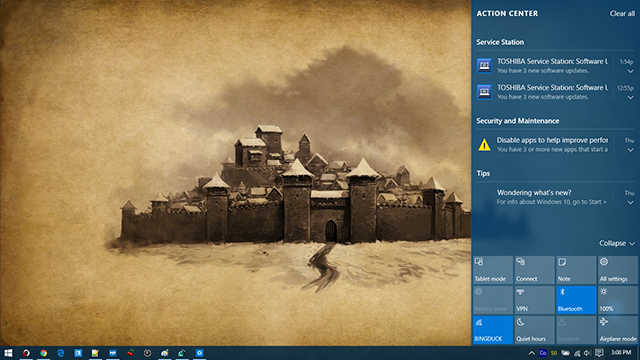
Din această locație, puteți accesa informații din aplicații și, de asemenea, puteți configura comutatoare rapide pentru a găsi elemente precum energie, rețea și locație. Link-uri în modul OneNote și tablete sunt de asemenea disponibile.
Modul tabletei este mult îmbunătățit
În Windows 10, Microsoft a recunoscut în sfârșit că tabletele și computerele de lucru sunt destinate să funcționeze diferit. continuum Continuum: Comutați între modul Windows 10 și tabletaWindows 10 vă recunoaște hardware-ul și alege instantaneu cel mai bun mod de afișare. Când conectați Windows 10 Mobile la un ecran mai mare, veți avea o experiență asemănătoare cu un computer. Aceasta este netezimea Continuum. Citeste mai mult vă permite să activați modul tablete prin intermediul sistemului de notificare. Platforma universală Windows (UWP) Microsoft îmbunătățește acest proces. Prin aceasta, dezvoltatorii pot regla aplicații pentru a se adapta ecranelor tactile atunci când este necesar. Aplicații care fac deja acest lucru, inclusiv Netflix, Pandora, Uber și The Wall Street Journal.
Puteți comuta între modul desktop și modul touch prin notificarea centrală sau accesați aplicația Windows 10 Settings și selectați Mod tabletă.
Răul
Un nou browser implicit
Internet Explorer a fost în cele din urmă retras în Windows 10 și înlocuit de Microsoft Edge, deși probabil este încă prea devreme pentru a spune dacă aceasta a fost o mișcare bună. Pe lângă un nume nou fantezist, Microsoft Edge are câteva caracteristici 10 motive pentru care ar trebui să utilizați Microsoft Edge acumMicrosoft Edge marchează o pauză completă de la numele de marcă Internet Explorer, omorând un arbore genealogic de 20 de ani în acest proces. Iată de ce ar trebui să-l folosești. Citeste mai mult care lipseau de Internet Explorer, inclusiv un mod de citire a textului, un instrument de adnotare și integrarea Cortana. Extensiile browserului vin și ele, deși Microsoft nu le-a lansat.
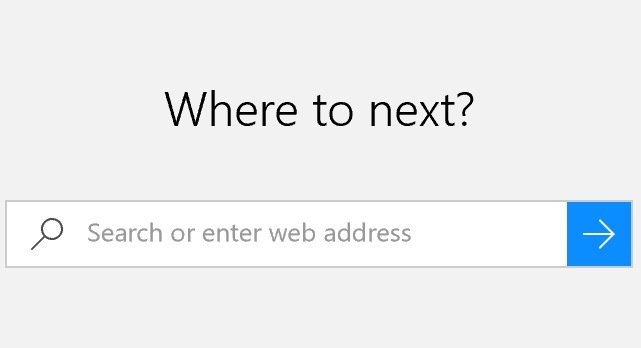
Microsoft Edge arată multe promisiuni. Din păcate, lipsa de extensii face ca aplicația să funcționeze în derulare. Problema este că, dacă faceți upgrade la Windows 10 sau utilizați sistemul de operare pentru prima dată, Microsoft Edge este browserul dvs. implicit Cum să configurați Microsoft Edge, browserul implicit în Windows 10Noul browser Internet de Microsoft Edge a făcut prima apariție în Windows 10 Insider Preview. Este încă dur în jurul marginilor, dar elegant și rapid. Vă arătăm cum să migrați și să o configurați. Citeste mai mult . Da, chiar dacă utilizați Firefox Chrome, de exemplu, pe o versiune anterioară a Windows.
Din fericire, poți schimbați browserul implicit Cum se schimbă aplicațiile și setările implicite în Windows 10Iată cum puteți schimba programele implicite în Windows 10 dacă nu sunteți mulțumit de modul în care sistemul de operare se comportă din casetă. Citeste mai mult accesând aplicația Windows 10 Setări. De acolo, derulați în jos în browserul web și alegeți-vă.
Evitarea înregistrării cheilor
Lansarea de Windows 10 de anul trecut a fost considerată un succes, cu excepția cazului în care se referea la diferite probleme legate de confidențialitate. În mod implicit, Windows 10 urmărește o mulțime de date despre utilizatori. Din fericire, există câțiva pași simpli de urmat eliminați o mare parte din monitorizare Tot ce trebuie să știți despre problemele de confidențialitate ale Windows 10În timp ce Windows 10 are unele probleme de care utilizatorii trebuie să fie conștienți, multe afirmații au fost respinse în proporție. Iată ghidul nostru pentru tot ce trebuie să știți despre problemele de confidențialitate ale Windows 10. Citeste mai mult .

Cea mai mare carne de vită cu Windows 10 în ceea ce privește confidențialitatea este logarea cheilor. La fel de Microsoft admite într-o întrebare frecventă, în Windows 10, „colectează informații de vorbire, de cernelare și de dactilografiere - inclusiv informații despre calendarul și persoanele dvs. (cunoscute și sub numele de contacte) - care ajută la personalizarea experienței dvs.”
Puteți dezactiva înregistrarea cheilor în Windows 10. Pentru a face acest lucru, accesați Windows 10 Aplicații Setări și selectați intimitate în al treilea rând. De acolo, atingeți General, iar sub Trimiteți informații Microsoft despre modul în care scriu pentru a ajuta la îmbunătățirea scrierii și scrierii în viitor - întoarceți setarea la de pe. În cele din urmă, de sub Vorbirea, cerneala și tastarea meniu, faceți clic pe Nu mai cunoașteți-mă.
Doriți să aflați mai multe despre Windows 10 și confidențialitate? Raportul nostru, Windows 10 urmărește: ar trebui să fii îngrijorat? Windows 10 urmărește: ar trebui să fii îngrijorat?De la lansare, Windows 10 a fost afectat de zvonuri privind confidențialitatea utilizatorilor. Unele dintre acestea sunt corecte, în timp ce altele sunt mituri. Dar unde stă Windows 10 cu privire la confidențialitate, într-adevăr? Citeste mai mult , ar trebui să vă ajute.
Modificări confuzive de actualizare
După cum am observat în trecut, Microsoft s-a schimbat modul în care sunt livrate actualizările Cum se gestionează Windows Update în Windows 10Pentru freaks de control, Windows Update este un coșmar. Funcționează în fundal și vă păstrează sistemul în siguranță și funcționează fără probleme. Vă arătăm cum funcționează și ce puteți personaliza. Citeste mai mult și instalat în Windows 10. În esență, actualizările sunt obligatorii de data aceasta. În funcție de versiunea Windows, însă, aceste actualizări pot fi amânate.
Este foarte rar când Microsoft lansează o actualizare proastă, dar se întâmplă. Când o face, poate fi o experiență frustrantă. Împerechează acest lucru cu decizia Microsoft de a face actualizările obligatorii și ar putea face ca sângele tău să fiarbă.
Din fericire, puteți face unele lucruri eliminați actualizarea proastă Cum se gestionează Windows Update în Windows 10Pentru freaks de control, Windows Update este un coșmar. Funcționează în fundal și vă păstrează sistemul în siguranță și funcționează fără probleme. Vă arătăm cum funcționează și ce puteți personaliza. Citeste mai mult și mergi mai departe cu ziua ta.
Care sunt gândurile tale pe Windows 10?
Credem că Windows 10 este un mare pas înainte pentru Microsoft, deși există anumite funcții care nu ne plac.
Sperăm că v-a plăcut această listă cu cele mai bune și mai rele funcții Windows 10. Ce articole sunt pe lista ta? Distribuie-le în comentariile de mai jos!
Credit imagine: Maksim Kabakou prin Shutterstock.com
Bryan Wolfe adoră tehnologia nouă. Atenția sa este pusă pe produsele bazate pe Apple și Windows, precum și pe gadgeturile inteligente pentru acasă. Când nu se joacă cu cel mai nou smartphone sau tabletă, îl vei găsi urmărind Netflix, HBO sau AMC. Sau testează conducerea mașinilor noi.

